我的电脑快捷键
电脑各种快捷键使用大全
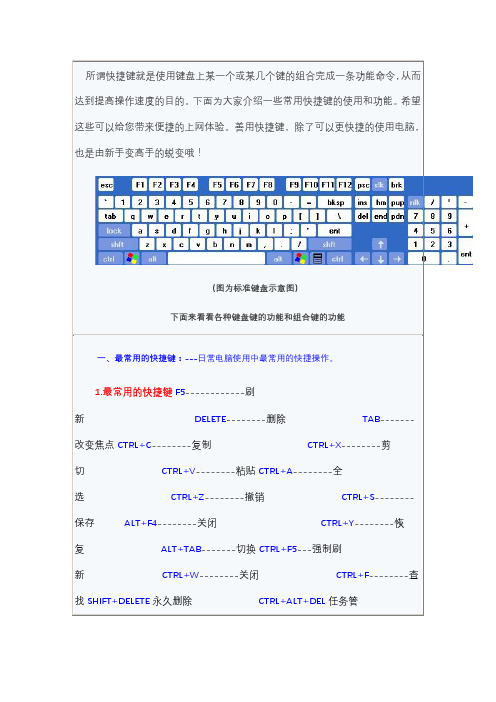
所谓快捷键就是使用键盘上某一个或某几个键的组合完成一条功能命令,从而达到提高操作速度的目的。
下面为大家介绍一些常用快捷键的使用和功能。
希望这些可以给您带来便捷的上网体验。
善用快捷键,除了可以更快捷的使用电脑,也是由新手变高手的蜕变哦!(图为标准键盘示意图)下面来看看各种键盘键的功能和组合键的功能一、最常用的快捷键:---日常电脑使用中最常用的快捷操作。
1.最常用的快捷键F5------------刷新DELETE--------删除TAB-------改变焦点CTRL+C--------复制CTRL+X--------剪切CTRL+V--------粘贴CTRL+A--------全选CTRL+Z--------撤销CTRL+S--------保存ALT+F4--------关闭CTRL+Y--------恢复ALT+TAB-------切换CTRL+F5---强制刷新CTRL+W--------关闭CTRL+F--------查找SHIFT+DELETE永久删除CTRL+ALT+DEL任务管快捷键单独按Windows:显示或隐藏“开始”功能表Windows+BREAK:显示“系统属性”对话框Windows+D:显示桌面Windows+M:最小化所有窗口Windows+Shift+M:还原最小化的窗口Windows+E:开启“资源管理器” Windows+F:查找文件或文件夹Windows+CTRL+ F:查找电脑Windows+F1:显示Windows “帮助” Windows+R:开启“运行”对话框Windows+U:开启“公用程序管理器” Windows+L:切换使用者(Windows XP新功能)Ctrl快捷键Ctrl+S 保存Ctrl+W 关闭程序Ctrl+N 新建Ctrl+O 打开Ctrl+Z 撤销Ctrl+F 查找Ctrl+X 剪切Ctrl+C 复制Ctrl+V 粘贴Ctrl+A 全选Ctrl+[ 缩小文字Ctrl+] 放大文字Ctrl+B 粗体Ctrl+I 斜体Ctrl+U 下划线Ctrl+Shift 输入法切换Ctrl+空格中英文切换Ctrl+回车QQ号中发送信息Ctrl+Home 光标快速移到文件头Ctrl+End 光标快速移到文件尾Ctrl+Esc 显示开始菜单Ctrl+Shift+< 快速缩小文字Ctrl+Shift+> 快速放大文字Ctrl+F5 在IE中强行刷新Ctrl+拖动文件复制文件Ctrl+Backspace 启动\关闭输入法拖动文件时按住Ctrl+Shift 创建快捷方式★★★★★★★★★★★★★★★★★★★★★★★★★★★★★★Alt快捷键Alt+F4 关闭当前程序Alt+空格+C 关闭窗口Alt+空格+N 最小化当前窗口Alt+空格+R 恢复最小化窗口Alt+空格+X 最大化当前窗口Alt+空格+M 移动窗口Alt+空格+S 改变窗口大小Alt+Tab 两个程序交换Alt+255 QQ号中输入无名人Alt+F 打开文件菜单Alt+V 打开视图菜单Alt+E 打开编辑菜单Alt+I 打开插入菜单Alt+O 打开格式菜单Alt+T 打开工具菜单Alt+A 打开表格菜单Alt+W 打开窗口菜单Alt+H 打开帮助菜单Alt+回车查看文件属性Alt+双击文件查看文件属性Alt+X 关闭C语言★★★★★★★★★★★★★★★★★★★★★★★★★★★★★★Shift快捷键Shift+空格半\全角切换Shift+右击右菜单打开方式Shift+F10 选中文件的右菜单Shift+多级文件全部关闭Shift+Del 直接删除文件Shift+^处在中文标点符号半角在智能ABC中省曰号Shift+\ 处在中文标点符号半角在智能ABC中顿号★★★★★★★★★★★★★★★★★★★★★★★★★★★★★★★★★★★★★★★★快捷键常规键盘快捷键Ctrl + C 复制。
计算机常用快捷键大全

电脑常用快捷键大全复制:CTRL+C剪切:CTRL+X粘贴:CTRL+V全选:CTRL+A撤销键:CTRL+Z切换窗口键:ALT+TAB打开我的电脑: WINKEY+E快速搜索键:WINKEY+F快速显示桌面:WINKEY+D常规键盘快捷键大全Ctrl + A 全选Ctrl + B 整理收藏夹Ctrl + C 复制Ctrl + D 删除/添加收藏Ctrl + E 搜索助理Ctrl + F 查找Ctrl + H 历史记录Ctrl + I 收藏夹Ctrl + J IE7.0里的源Ctrl + L =Ctrl+O 打开Ctrl + M 网页搜索框中的确定(等于回车)Ctrl + N 新窗口Ctrl + P 打印Ctrl + R 刷新Ctrl + S 保存Ctrl+T IE7.0打开新选项卡Ctrl + V 粘贴Ctrl + W 关闭当前窗口Ctrl + X 剪切Ctrl + Z 撤消F1 帮助F2 重命名F3 搜索F4 地址栏F5 刷新F6 切换元素F7 DoS下专用功能F8 Windows 启动选项F9 Excel 中计算公式F10 激活菜单栏F11 切换全屏F12 Word 里另存文档Windows键打开开始菜单Windows键+D 显示桌面Windows键+E 打开资源管理器Windows键+F 查找所有文件Windows键+L 切换用户Windows键+M 最小化所有窗口Windows键+R 运行命令Windows键+U 辅助工具DELETE 删除。
Shift + Delete 永久删除所选项,而不将它放到“回收站”中。
拖动某一项时按CTRL 复制所选项。
拖动某一项时按CTRL + SHIFT 创建所选项目的快捷键。
F2 重新命名所选项目。
CTRL + 向右方向键将插入点移动到下一个单词的起始处。
CTRL + 向左方向键将插入点移动到前一个单词的起始处。
CTRL + 向下方向键将插入点移动到下一段落的起始处。
计算机常用快捷键
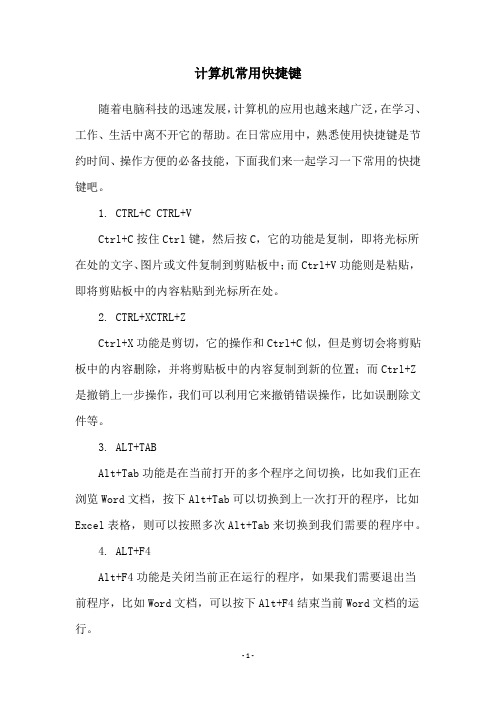
计算机常用快捷键随着电脑科技的迅速发展,计算机的应用也越来越广泛,在学习、工作、生活中离不开它的帮助。
在日常应用中,熟悉使用快捷键是节约时间、操作方便的必备技能,下面我们来一起学习一下常用的快捷键吧。
1. CTRL+C CTRL+VCtrl+C按住Ctrl键,然后按C,它的功能是复制,即将光标所在处的文字、图片或文件复制到剪贴板中;而Ctrl+V功能则是粘贴,即将剪贴板中的内容粘贴到光标所在处。
2. CTRL+XCTRL+ZCtrl+X功能是剪切,它的操作和Ctrl+C似,但是剪切会将剪贴板中的内容删除,并将剪贴板中的内容复制到新的位置;而Ctrl+Z 是撤销上一步操作,我们可以利用它来撤销错误操作,比如误删除文件等。
3. ALT+TABAlt+Tab功能是在当前打开的多个程序之间切换,比如我们正在浏览Word文档,按下Alt+Tab可以切换到上一次打开的程序,比如Excel表格,则可以按照多次Alt+Tab来切换到我们需要的程序中。
4. ALT+F4Alt+F4功能是关闭当前正在运行的程序,如果我们需要退出当前程序,比如Word文档,可以按下Alt+F4结束当前Word文档的运行。
5. CTRL+ACtrl+A功能是全选,比如我们要复制一段文章,可以先按住Ctrl 键,再按A,将当前文档全部选中,从而实现快速复制。
6. CTRL+SCtrl+S功能是保存,一般我们都会非常频繁的进行保存操作,以免有意外发生,因此,按下Ctrl+S就可以快速保存我们当前正在编辑的文档。
7. CTRL+ALT+DELCtrl+Alt+Del功能是用来关闭异常的程序,当我们在使用中发现有异常的程序无法关闭时,就可以按下Ctrl+Alt+Del,弹出“任务管理器”,进行强制关闭。
以上就是我们今天介绍的常用快捷键,熟悉使用这些快捷键,可以大大提高我们的操作效率。
另外,由于每个软件的快捷键都有所不同,希望大家多多查阅软件的帮助文档,掌握更多快捷键,不断提升自己的技能。
如何用快捷键打开我的电脑
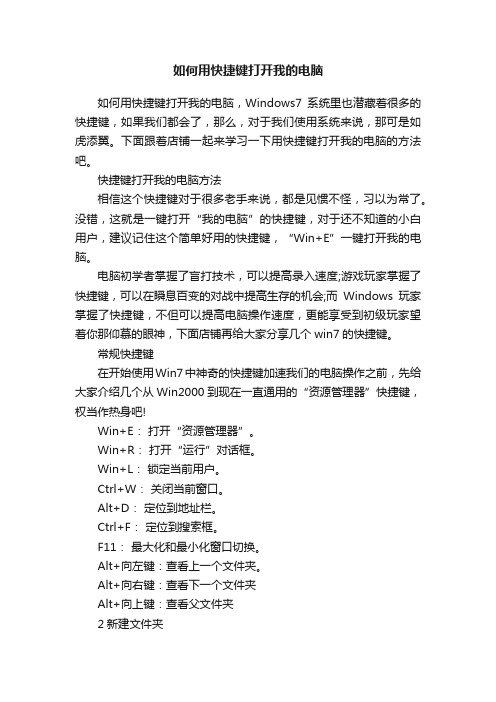
如何用快捷键打开我的电脑如何用快捷键打开我的电脑,Windows7系统里也潜藏着很多的快捷键,如果我们都会了,那么,对于我们使用系统来说,那可是如虎添翼。
下面跟着店铺一起来学习一下用快捷键打开我的电脑的方法吧。
快捷键打开我的电脑方法相信这个快捷键对于很多老手来说,都是见惯不怪,习以为常了。
没错,这就是一键打开“我的电脑”的快捷键,对于还不知道的小白用户,建议记住这个简单好用的快捷键,“Win+E”一键打开我的电脑。
电脑初学者掌握了盲打技术,可以提高录入速度;游戏玩家掌握了快捷键,可以在瞬息百变的对战中提高生存的机会;而Windows玩家掌握了快捷键,不但可以提高电脑操作速度,更能享受到初级玩家望着你那仰慕的眼神,下面店铺再给大家分享几个win7的快捷键。
常规快捷键在开始使用Win7中神奇的快捷键加速我们的电脑操作之前,先给大家介绍几个从Win2000到现在一直通用的“资源管理器”快捷键,权当作热身吧!Win+E:打开“资源管理器”。
Win+R:打开“运行”对话框。
Win+L:锁定当前用户。
Ctrl+W:关闭当前窗口。
Alt+D:定位到地址栏。
Ctrl+F:定位到搜索框。
F11:最大化和最小化窗口切换。
Alt+向左键:查看上一个文件夹。
Alt+向右键:查看下一个文件夹Alt+向上键:查看父文件夹2新建文件夹要在Win7的“资源管理器”中新建一个文件夹,最传统、常规的方式莫过于打开相应分区下的目录,然后右键点击空白处,选择“新建”→“文件夹”。
不过,利用快捷键操作会更简单:打开想要新建文件夹的分区或者目录,直接按下“Ctrl+Shift+N”,一个“新建文件夹”就出现了——你所要做的只是将它改成一个适合的名字而已。
3以管理员身份打开Win7中的UAC(用户账号控制)虽然已经很智能,但并不完美,不少程序我们在执行的时候需要手工指定“以管理员身份运行”。
如果要“以管理员身份运行”的程序位于“开始”菜单或者“桌面”中,那就简单多了:按下“Ctrl+shift”组合键,再点击左键就“以管理员身份运行”了。
电脑快捷键使用大全
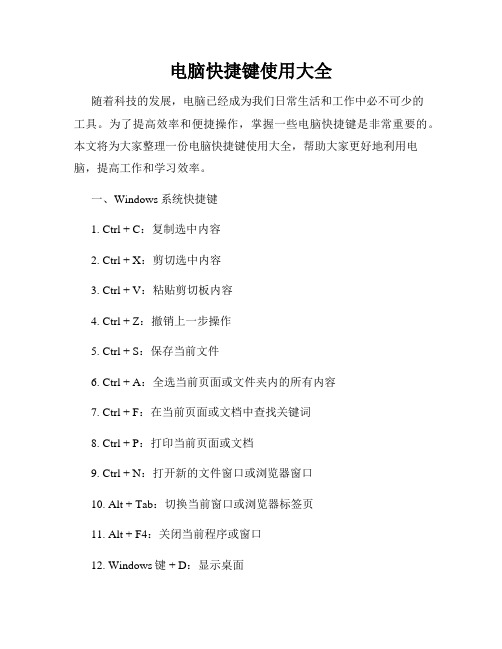
电脑快捷键使用大全随着科技的发展,电脑已经成为我们日常生活和工作中必不可少的工具。
为了提高效率和便捷操作,掌握一些电脑快捷键是非常重要的。
本文将为大家整理一份电脑快捷键使用大全,帮助大家更好地利用电脑,提高工作和学习效率。
一、Windows系统快捷键1. Ctrl + C:复制选中内容2. Ctrl + X:剪切选中内容3. Ctrl + V:粘贴剪切板内容4. Ctrl + Z:撤销上一步操作5. Ctrl + S:保存当前文件6. Ctrl + A:全选当前页面或文件夹内的所有内容7. Ctrl + F:在当前页面或文档中查找关键词8. Ctrl + P:打印当前页面或文档9. Ctrl + N:打开新的文件窗口或浏览器窗口10. Alt + Tab:切换当前窗口或浏览器标签页11. Alt + F4:关闭当前程序或窗口12. Windows键 + D:显示桌面13. Windows键 + L:锁定计算机14. Windows键 + R:打开运行窗口15. Windows键 + E:打开资源管理器二、Microsoft Office常用快捷键1. Ctrl + B:字体加粗2. Ctrl + I:字体斜体3. Ctrl + U:字体下划线4. Ctrl + P:打印当前文档5. Ctrl + S:保存当前文档6. Ctrl + Z:撤销上一步操作7. Ctrl + Y:恢复上一步撤销的操作8. Ctrl + F:查找特定词语9. Ctrl + H:替换特定词语10. Ctrl + X:剪切选中内容11. Ctrl + C:复制选中内容12. Ctrl + V:粘贴剪切板内容三、Internet浏览器快捷键1. Ctrl + T:打开新的标签页2. Ctrl + W:关闭当前标签页3. Ctrl + Tab:切换到下一个标签页4. Ctrl + Shift + Tab:切换到上一个标签页5. Ctrl + R:刷新当前页面6. Ctrl + D:将当前页面添加到收藏夹7. Ctrl + +:放大页面8. Ctrl + -:缩小页面四、常见软件快捷键1. Ctrl + N:打开新窗口2. Ctrl + W:关闭当前窗口3. Ctrl + S:保存当前文件4. Ctrl + O:打开特定文件5. Ctrl + F:查找特定内容6. Ctrl + H:查找和替换特定内容7. Ctrl + P:打印当前文件8. Ctrl + Z:撤销上一步操作9. Ctrl + Shift + Z:恢复上一步撤销的操作10. Ctrl + X:剪切选中内容11. Ctrl + C:复制选中内容12. Ctrl + V:粘贴剪贴板内容以上是一些常见的电脑快捷键,通过熟练掌握和灵活运用这些快捷键,将能够极大地提高我们的工作和学习效率。
电脑操作系统常用快捷键大全

电脑操作系统常用快捷键大全在现代社会,电脑已经成为我们生活中不可或缺的工具之一。
而熟练运用电脑操作系统的快捷键,可以极大地提高我们的工作效率。
本文将为大家介绍常见的电脑操作系统快捷键,帮助大家更好地驾驭电脑。
一、Windows操作系统常用快捷键1. Ctrl + C:复制选中的内容。
2. Ctrl + V:粘贴已复制的内容。
3. Ctrl + X:剪切选中的内容。
4. Ctrl + Z:撤销上一步操作。
5. Ctrl + A:全选。
6. Ctrl + S:保存当前文件。
7. Ctrl + F:在当前页面或文件中查找关键词。
8. Ctrl + B:将选中的内容加粗。
9. Ctrl + I:将选中的内容斜体显示。
10. Ctrl + U:将选中的内容添加下划线。
11. Ctrl + P:打印当前页面或文件。
12. Ctrl + N:新建一个窗口或文件。
13. Alt + Tab:在打开的窗口之间切换。
14. Win键:打开或关闭开始菜单。
15. Win键 + D:显示或隐藏桌面。
二、Mac操作系统常用快捷键1. Command + C:复制选中的内容。
2. Command + V:粘贴已复制的内容。
3. Command + X:剪切选中的内容。
4. Command + Z:撤销上一步操作。
5. Command + A:全选。
6. Command + S:保存当前文件。
7. Command + F:在当前页面或文件中查找关键词。
8. Command + B:将选中的内容加粗。
9. Command + I:将选中的内容斜体显示。
10. Command + U:将选中的内容添加下划线。
11. Command + P:打印当前页面或文件。
12. Command + N:新建一个窗口或文件。
13. Command + Tab:在打开的程序之间切换。
14. Control + Command + F:将程序窗口切换到全屏模式。
电脑上的常用快捷键一览

电脑上的常用快捷键一览在日常办公和学习中,电脑已经成为了我们不可或缺的工具。
为了提高工作效率和操作的便捷性,熟练掌握一些常用的快捷键是非常必要的。
本文将为大家介绍一些常用的电脑快捷键,希望能够帮助大家更高效地使用电脑。
1. 剪切、复制和粘贴在编辑文档、处理文件时,剪切、复制和粘贴是非常常见的操作。
以下是相关的快捷键:- 剪切:Ctrl + X- 复制:Ctrl + C- 粘贴:Ctrl + V2. 撤销和重做在编辑文本、修改文件等过程中,我们经常需要进行撤销和重做操作,以下是相应的快捷键:- 撤销:Ctrl + Z- 重做:Ctrl + Y 或 Ctrl + Shift + Z3. 文件的打开、保存和关闭以下是常用的文件操作快捷键:- 打开文件:Ctrl + O- 保存文件:Ctrl + S- 关闭文件:Ctrl + W4. 文本编辑在编辑文档、编写邮件等过程中,文本编辑是必不可少的操作。
以下是常用的文本编辑快捷键:- 移动光标至行首:Home 键- 移动光标至行尾:End 键- 选择文本:Shift + 方向键- 删除光标前的一个字符:Backspace 键- 删除光标后的一个字符:Delete 键5. 窗口管理当我们同时打开多个窗口时,合理地管理和切换窗口可以提高工作效率。
以下是相关的快捷键:- 切换窗口:Alt + Tab- 最小化当前窗口:Win + M- 关闭当前窗口:Alt + F4不同操作系统的快捷键稍有差异,以上为常见的通用快捷键。
对于特定软件和操作系统,还有更多功能上的快捷键可以探索和使用。
总结:通过掌握并灵活运用电脑上的常用快捷键,我们可以提高工作效率和操作便捷性。
上述介绍的快捷键只是一部分常用的例子,希望大家能够根据自己的实际需求,逐步熟悉并深入了解更多快捷键。
相信在不久的将来,我们的电脑操作将更加高效和便利。
电脑快捷键大全总结

电脑快捷键大全总结电脑快捷键已经成为了我们日常办公和学习中不可或缺的工具。
通过学习和使用电脑快捷键,不仅可以提高工作和学习效率,还可以降低使用电脑的身体损伤风险。
下面,我将为大家总结电脑常用的快捷键,希望对大家有所帮助。
1. Windows系统常用快捷键:• Ctrl + C:复制• Ctrl + X:剪切• Ctrl + V:粘贴• Ctrl + A:全选• Alt + F4:关闭当前窗口/程序• Ctrl + F:查找• Windows键 + E:打开文件资源管理器• Windows键 + D:显示桌面• Ctrl + Z:撤回上一步操作• Ctrl + Shift + Esc:打开任务管理器2. Excel 常用快捷键:• Ctrl + S:保存文档• Ctrl + F:查找• F2:进入编辑模式• Ctrl + Z:撤回上一步操作• Ctrl + Y:恢复上一步操作• Ctrl + A:全选• Ctrl + C:复制• Ctrl + X:剪切• Ctrl + V:粘贴• Ctrl + Shift + End:从当前位置到结尾选中所有内容3. PowerPoint常用快捷键:• F5:开始演示• Shift + F5:从当前幻灯片开始演示• Ctrl + S:保存演示文稿• Ctrl + Z:撤回上一步操作• Ctrl + Y:恢复上一步操作• Ctrl + A:全选• Ctrl + C:复制• Ctrl + X:剪切• Ctrl + V:粘贴4. Photoshop常用快捷键:• Ctrl + S:保存文件• Ctrl + Z:撤回上一步操作• Ctrl + Alt + Z:多次撤回上一步操作• Ctrl + Shift + Z:恢复上一步操作• Ctrl + Alt + Shift + S:另存为副本• Ctrl + Shift + Alt + T:复制上一步操作• Ctrl + Shift + Alt + E:新建第二个图层,包含所有可见图层的像素以上是常用的电脑快捷键总结,当然还有很多其他的快捷键,我们可以根据自己的需求进行学习和使用。
整理了20个电脑常用快捷键请收藏好
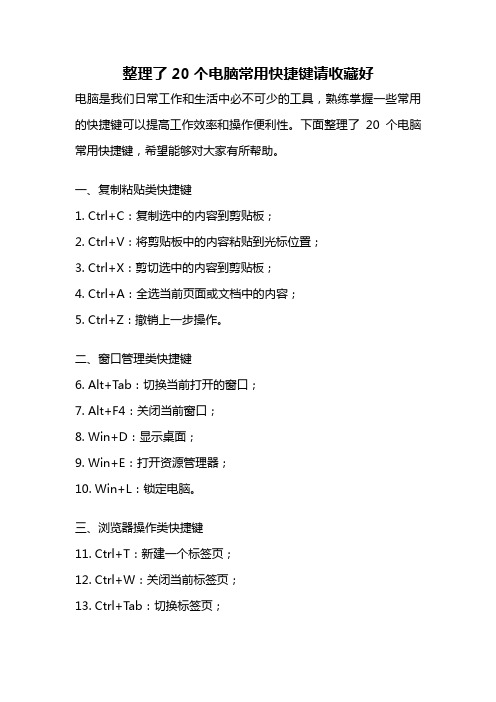
整理了20个电脑常用快捷键请收藏好电脑是我们日常工作和生活中必不可少的工具,熟练掌握一些常用的快捷键可以提高工作效率和操作便利性。
下面整理了20个电脑常用快捷键,希望能够对大家有所帮助。
一、复制粘贴类快捷键1. Ctrl+C:复制选中的内容到剪贴板;2. Ctrl+V:将剪贴板中的内容粘贴到光标位置;3. Ctrl+X:剪切选中的内容到剪贴板;4. Ctrl+A:全选当前页面或文档中的内容;5. Ctrl+Z:撤销上一步操作。
二、窗口管理类快捷键6. Alt+Tab:切换当前打开的窗口;7. Alt+F4:关闭当前窗口;8. Win+D:显示桌面;9. Win+E:打开资源管理器;10. Win+L:锁定电脑。
三、浏览器操作类快捷键11. Ctrl+T:新建一个标签页;12. Ctrl+W:关闭当前标签页;13. Ctrl+Tab:切换标签页;14. Ctrl+Shift+Tab:切换到上一个标签页;15. Ctrl+F:在当前页面搜索关键词。
四、文本编辑类快捷键16. Ctrl+B:将选中的文字加粗;17. Ctrl+I:将选中的文字斜体显示;18. Ctrl+U:给选中的文字添加下划线;19. Ctrl+S:保存当前文档或页面;20. Ctrl+P:打印当前文档或页面。
以上是20个电脑常用快捷键的整理,希望对大家在日常使用电脑时能够有所帮助。
掌握这些快捷键可以提高操作效率,节省时间,让我们更加便捷地完成各种任务。
当然,除了这些常用快捷键外,不同软件和操作系统可能还有其他特定的快捷键,建议大家根据自己的需求和常用软件进行深入学习和使用。
希望大家能够将这些常用快捷键收藏好,积极运用到日常工作和生活中,提高工作效率,享受更便捷的电脑操作体验。
加强对快捷键的学习和使用,将会为我们的工作和生活带来更多的便利和效率。
常用电脑快捷键大全

常用电脑快捷键大全常用电脑快捷键大全按”shift”+”6” 是省略号……,方法:shift+6(主键盘上的6,就是Y键对上去的那个6),前提是在你有五笔输入法的状态栏上,必须是中文标点,就是有个软件盘的旁边那个标点符号必须是空心的.)另一个方法是:按Ctrft不放,按主键盘区“。
”切换中英文标点输入法。
、、、退格键的左边是顿号键。
点符号必须是空心的.)快捷键单独按Windows:显示或隐藏“开始”功能表Windows+BREAK:显示“系统属性” 对话框Windows+D:显示桌面Windows+M:最小化所有窗口Windows+Shift+M:还原最小化的窗口Windows+E:开启“资源管理器”Windows+F:查找文件或文件夹Windows+CTRL+ F:查找电脑Windows+F1:显示Windows “帮助”Windows+R:开启“运行” 对话框Windows+U:开启“公用程序管理器”Windows+L:锁定计算机(Windows XP新功能)Windows按住不动+Tab:打开的应用程序切换,立体效果(win7系统支持)Ctrl快捷键Ctrl+S 保存Ctrl+W 关闭程序Ctrl+N 新建Ctrl+O 打开Ctrl+Z 撤销Ctrl+F 查找Ctrl+X 剪切Ctrl+C 复制Ctrl+V 粘贴Ctrl+A 全选Ctrl+[ 缩小文字Ctrl+] 放大文字Ctrl+B 粗体Ctrl+I 斜体Ctrl+U 下划线Ctrl+Shift 输入法切换Ctrl+空格中英文切换Ctrl+回车 QQ号中发送信息Ctrl+Home 光标快速移到文件头Ctrl+End 光标快速移到文件尾Ctrl+Esc 显示开始菜单Ctrl+Shift+< 快速缩小文字Ctrl+Shift+> 快速放大文字Ctrl+F5 在IE中强行刷新Ctrl+拖动文件复制文件Ctrl+Backspace 启动\关闭输入法Ctrl+Alt+A 截屏(QQ的截屏快捷键)shift + Alt + Print Screen(选中要截屏的地方,然后按这三个键,然后打开图画,粘贴即可)拖动文件时按住Ctrl+Shift 创建快捷方式Ctrl+Tab可以在打开的应用程序中实现窗口切换(例如在cad中不同窗口间的切换,浏览器中不同标签页间的切换等等)★★★★★★★★★★★★★★★★★★★★★★★★★★★★★★ Alt快捷键Alt+F4 关闭当前程序Alt+空格+C 关闭窗口Alt+空格+N 最小化当前窗口Alt+空格+R 恢复最小化窗口Alt+空格+X 最大化当前窗口Alt+空格+M 移动窗口Alt+空格+S 改变窗口大小Alt+Tab 两个程序交换Alt+255 QQ号中输入无名人Alt+F 打开文件菜单Alt+V 打开视图菜单Alt+E 打开编辑菜单Alt+I 打开插入菜单Alt+O 打开格式菜单Alt+T 打开工具菜单Alt+A 打开表格菜单Alt+W 打开窗口菜单Alt+H 打开帮助菜单Alt+回车查看文件属性Alt+双击文件查看文件属性Alt+X 关闭C语言★★★★★★★★★★★★★★★★★★★★★★★★★★★★★★ Shift快捷键Shift+空格半\全角切换Shift+右击右菜单打开方式Shift+F10 选中文件的右菜单Shift+多级文件全部关闭Shift+Del 直接删除文件Shift+^ 处在中文标点符号半角在智能ABC中省曰号Shift+\ 处在中文标点符号半角在智能ABC中顿号★★★★★★★★★★★★★★★★★★★★★★★★★★★★★★★★★★★★★★★★快捷键常规键盘快捷键Ctrl + C 复制。
电脑所有快捷键大全史上最全

电脑所有快捷键大全史上最全在当今数字化的时代,电脑已经成为我们生活和工作中不可或缺的工具。
熟练掌握电脑的快捷键操作,能够极大地提高我们的效率,让各种操作变得更加便捷和迅速。
下面就为大家详细介绍一下电脑上各种常用的快捷键。
一、Windows 系统快捷键1、基本操作Ctrl + C:复制选中的内容。
Ctrl + X:剪切选中的内容。
Ctrl + V:粘贴已复制或剪切的内容。
Ctrl + Z:撤销上一步操作。
Ctrl + Y:恢复撤销的操作。
Ctrl + A:全选当前页面的内容。
Ctrl + F:在当前页面查找内容。
2、窗口操作Alt + Tab:在打开的程序之间切换。
Alt + F4:关闭当前程序或窗口。
Windows + D:显示桌面。
Windows + E:打开资源管理器。
Windows + L:锁定计算机。
Windows + R:打开“运行”对话框。
Windows + M:最小化所有窗口。
3、文本编辑Ctrl + B:将选中的文本加粗。
Ctrl + I:将选中的文本变为斜体。
Ctrl + U:为选中的文本添加下划线。
Ctrl + Shift +>:增大选中文字的字号。
Ctrl + Shift +<:减小选中文字的字号。
Home:将光标移至行首。
End:将光标移至行尾。
Page Up:向上翻页。
Page Down:向下翻页。
4、截屏相关Print Screen:全屏截图。
Alt + Print Screen:截取当前活动窗口的图像。
Windows + Shift + S:可以选择矩形截图、任意形状截图、窗口截图等多种截图方式。
二、Mac 系统快捷键1、基本操作Command + C:复制。
Command + X:剪切。
Command + V:粘贴。
Command + Z:撤销。
Command + A:全选。
2、窗口操作Command + Tab:在打开的应用程序之间切换。
Command + Q:退出当前应用程序。
列举10个电脑常用的快捷键
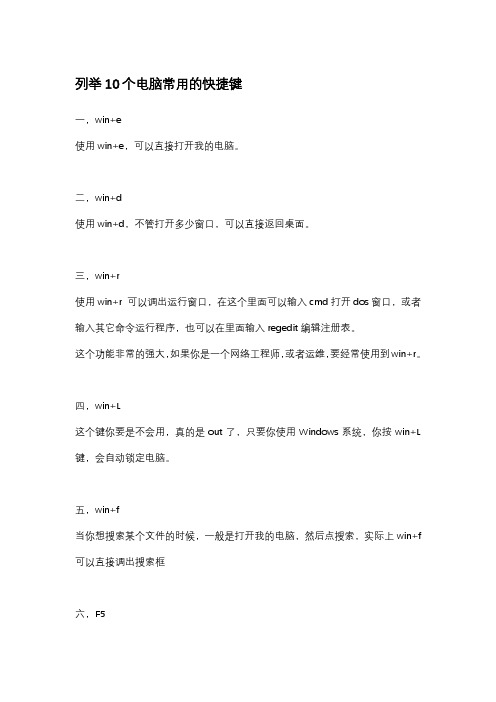
列举10个电脑常用的快捷键
一,win+e
使用win+e,可以直接打开我的电脑。
二,win+d
使用win+d,不管打开多少窗口,可以直接返回桌面。
三,win+r
使用win+r 可以调出运行窗口,在这个里面可以输入cmd打开dos窗口,或者输入其它命令运行程序,也可以在里面输入regedit编辑注册表。
这个功能非常的强大,如果你是一个网络工程师,或者运维,要经常使用到win+r。
四,win+L
这个键你要是不会用,真的是out了,只要你使用Windows系统,你按win+L 键,会自动锁定电脑。
五,win+f
当你想搜索某个文件的时候,一般是打开我的电脑,然后点搜索,实际上win+f 可以直接调出搜索框
六,F5
F5快捷键主要是刷新功能,和你点击鼠标右键点击刷新的功能一样,但在工作的时候,因为经常要两手使用键盘,所以使用F5更加的快捷。
七,F4
F4可以快速的打开地址栏的下拉框,然后选取访问过的其它电脑的路径,以及控制板面板和我的文档等等。
八、alt+tab
alt+tab,可以快速切换打开的程序和窗口
九、alt+f4
alt+f4,可以快速关闭打开的窗口
这个功能因为录屏的时候无法正常演示,大家可以操作看下。
特别快。
如果在桌面的状态下,直接按alt+F4,可以调出关机对话框
十,win键
按下win键,可以直接弹出开始菜单,这个在使用电脑的过程中经常要使用到。
以上就是电脑常用的十个快捷键,大家可以尝试下,非常的快捷。
电脑快捷键大汇总

电脑快捷键大汇总在现代科技高速发展的时代,电脑已经成为人们生活中必不可少的工具。
对于熟练掌握电脑快捷键的人来说,能够有效地提高工作效率和操作速度。
本文将为大家整理总结了一些常用的电脑快捷键,并介绍了它们的功能和应用场景。
一、常用的快捷键1. Ctrl+C:复制选中的内容当我们需要复制一段文字、一张图片或一段代码时,只需要选中内容,使用快捷键Ctrl+C,然后将内容粘贴到其他地方即可。
2. Ctrl+V:粘贴已复制的内容使用快捷键Ctrl+V,将我们之前复制的内容粘贴到当前光标所在的位置。
3. Ctrl+X:剪切选中的内容当我们需要将选中的内容从原位置移动到其他地方时,可以使用快捷键Ctrl+X将其剪切,然后粘贴到目标位置。
4. Ctrl+Z:撤销上一步操作使用快捷键Ctrl+Z可以撤销上一步操作,恢复到之前的状态。
无论是删除了一个文件还是编辑的一段文字,都可以通过这个快捷键来撤销。
5. Ctrl+A:全选当前页面内容当我们需要选中当前页面的所有内容时,只需要使用快捷键Ctrl+A即可。
6. Ctrl+S:保存当前文件在编辑文档或其他文件时,使用快捷键Ctrl+S可以将当前文件保存,以防止数据丢失或者程序崩溃。
7. Ctrl+P:打印当前页面需要打印当前页面时,可以使用快捷键Ctrl+P,然后设置打印选项,最后点击打印即可。
8. Alt+Tab:切换窗口在同时打开多个窗口时,使用快捷键Alt+Tab可以快速切换到其他窗口,提高操作效率。
9. Ctrl+T:打开新的标签页在使用浏览器浏览网页时,使用快捷键Ctrl+T可以打开一个新的标签页,方便快速浏览和切换网页。
10. Ctrl+D:收藏当前网页当我们浏览某个网页时,觉得有用或者以后需要再次查看时,可以使用快捷键Ctrl+D来收藏当前网页,方便以后查阅。
二、高级使用的快捷键1. Ctrl+Shift+Esc:打开任务管理器当我们的电脑出现了卡顿或程序无响应的情况时,可以使用快捷键Ctrl+Shift+Esc来打开任务管理器,结束卡顿或无响应的程序进程。
我的电脑快捷键
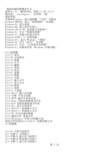
F4 显示“我的电脑”和“Windows 资源管理器”中的“地址”栏列表。
Shift + F10 显示所选项的快捷菜单。
Alt + 空格键 显示当前窗口的“系统”菜单。
Ctrl + Esc 显示“开始”菜单。
ALT + 菜单名中带下划线的字母 显示相应的菜单。
CTRL + 向下键 将插入点移动到下一段落的起始处。
CTRL + 向上键 将插入点移动到前一段落的起始处。
CTRL + SHIFT + 任何箭头键 突出显示一块文本。
SHIFT + 任何箭头键 在窗口或桌面上选择多项,或者选中文档中的文本。
Ctrl + A 选中全部内容。
F3 搜索文件或文件夹。
ALT+BACKSPACE 或 CTRL+Z 撤销上一步的操作
ALT+SHIFT+BACKSPACE 重做上一步被撤销的操作
Windows键+D 快速显示桌面
Windows键+M 最小化所有被打开的窗口
Windows键+CTRL+M 重新将恢复上一项操作前窗口的大小和位置
Windows键+E 打开“资源管理器”
我的电脑快捷键是什么
悬赏分:0 - 解决时间:2005-11-20 14:17
提问者: xinlongren - 试用期 一级
最佳答案
单独按Windows:显示或隐藏 “开始”功能表
Windows+BREAK:显示“系统属性” 对话框
Windows+D:显示桌面
整理了20个电脑常用快捷键请收藏好
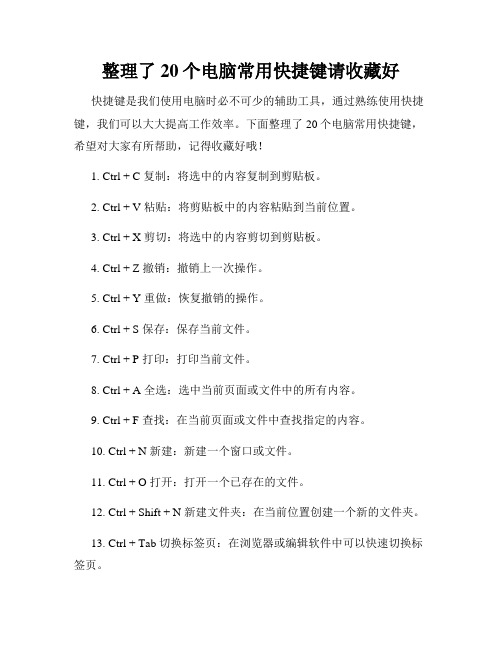
整理了20个电脑常用快捷键请收藏好快捷键是我们使用电脑时必不可少的辅助工具,通过熟练使用快捷键,我们可以大大提高工作效率。
下面整理了20个电脑常用快捷键,希望对大家有所帮助,记得收藏好哦!1. Ctrl + C 复制:将选中的内容复制到剪贴板。
2. Ctrl + V 粘贴:将剪贴板中的内容粘贴到当前位置。
3. Ctrl + X 剪切:将选中的内容剪切到剪贴板。
4. Ctrl + Z 撤销:撤销上一次操作。
5. Ctrl + Y 重做:恢复撤销的操作。
6. Ctrl + S 保存:保存当前文件。
7. Ctrl + P 打印:打印当前文件。
8. Ctrl + A 全选:选中当前页面或文件中的所有内容。
9. Ctrl + F 查找:在当前页面或文件中查找指定的内容。
10. Ctrl + N 新建:新建一个窗口或文件。
11. Ctrl + O 打开:打开一个已存在的文件。
12. Ctrl + Shift + N 新建文件夹:在当前位置创建一个新的文件夹。
13. Ctrl + Tab 切换标签页:在浏览器或编辑软件中可以快速切换标签页。
14. Ctrl + Shift + Tab 切换至上一个标签页:在浏览器或编辑软件中可以回到上一个标签页。
15. Alt + Tab 切换窗口:在多个窗口间切换。
16. Alt + F4 关闭窗口:关闭当前窗口。
17. Windows键 + D 显示桌面:最小化所有窗口,显示桌面。
18. Windows键 + L 锁定计算机:快速锁定计算机,保护隐私。
19. Windows键 + E 打开资源管理器:快速打开资源管理器,方便浏览文件。
20. Windows键 + R 打开运行窗口:快速打开运行窗口,方便执行命令或打开程序。
以上就是20个常用的电脑快捷键,希望对大家的日常使用有所帮助。
记得收藏好这些快捷键,熟练使用它们,能够让你的电脑操作更加高效和便捷。
加油!。
计算机操作常用快捷键
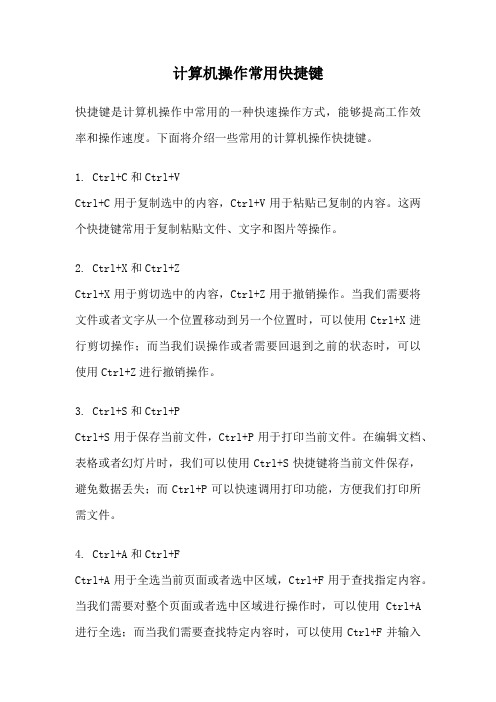
计算机操作常用快捷键快捷键是计算机操作中常用的一种快速操作方式,能够提高工作效率和操作速度。
下面将介绍一些常用的计算机操作快捷键。
1. Ctrl+C和Ctrl+VCtrl+C用于复制选中的内容,Ctrl+V用于粘贴已复制的内容。
这两个快捷键常用于复制粘贴文件、文字和图片等操作。
2. Ctrl+X和Ctrl+ZCtrl+X用于剪切选中的内容,Ctrl+Z用于撤销操作。
当我们需要将文件或者文字从一个位置移动到另一个位置时,可以使用Ctrl+X进行剪切操作;而当我们误操作或者需要回退到之前的状态时,可以使用Ctrl+Z进行撤销操作。
3. Ctrl+S和Ctrl+PCtrl+S用于保存当前文件,Ctrl+P用于打印当前文件。
在编辑文档、表格或者幻灯片时,我们可以使用Ctrl+S快捷键将当前文件保存,避免数据丢失;而Ctrl+P可以快速调用打印功能,方便我们打印所需文件。
4. Ctrl+A和Ctrl+FCtrl+A用于全选当前页面或者选中区域,Ctrl+F用于查找指定内容。
当我们需要对整个页面或者选中区域进行操作时,可以使用Ctrl+A 进行全选;而当我们需要查找特定内容时,可以使用Ctrl+F并输入关键词进行查找。
5. Ctrl+Tab和Ctrl+Shift+TabCtrl+Tab用于在多个标签页之间切换,Ctrl+Shift+Tab则反向切换。
当我们在浏览器或者其他软件中打开了多个标签页时,可以使用Ctrl+Tab快捷键进行切换,方便我们快速浏览不同的页面内容。
6. Alt+Tab和Alt+F4Alt+Tab用于在打开的窗口之间切换,Alt+F4用于关闭当前窗口。
当我们同时打开了多个窗口时,可以使用Alt+Tab进行切换;而当我们需要关闭当前窗口时,可以使用Alt+F4快捷键。
7. Windows键+D和Windows键+LWindows键+D用于显示桌面,Windows键+L用于锁定计算机。
当我们需要快速返回桌面时,可以使用Windows键+D;而当我们需要离开电脑一段时间时,可以使用Windows键+L进行锁定,保护计算机安全。
电脑的快捷键使用技巧
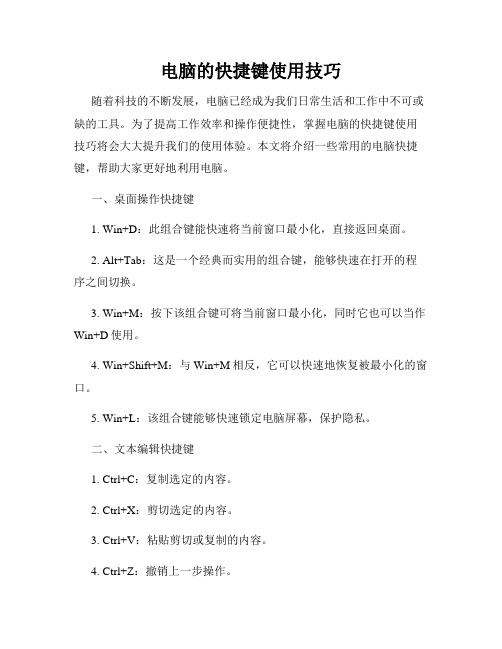
电脑的快捷键使用技巧随着科技的不断发展,电脑已经成为我们日常生活和工作中不可或缺的工具。
为了提高工作效率和操作便捷性,掌握电脑的快捷键使用技巧将会大大提升我们的使用体验。
本文将介绍一些常用的电脑快捷键,帮助大家更好地利用电脑。
一、桌面操作快捷键1. Win+D:此组合键能快速将当前窗口最小化,直接返回桌面。
2. Alt+Tab:这是一个经典而实用的组合键,能够快速在打开的程序之间切换。
3. Win+M:按下该组合键可将当前窗口最小化,同时它也可以当作Win+D使用。
4. Win+Shift+M:与Win+M相反,它可以快速地恢复被最小化的窗口。
5. Win+L:该组合键能够快速锁定电脑屏幕,保护隐私。
二、文本编辑快捷键1. Ctrl+C:复制选定的内容。
2. Ctrl+X:剪切选定的内容。
3. Ctrl+V:粘贴剪切或复制的内容。
4. Ctrl+Z:撤销上一步操作。
5. Ctrl+A:全选。
6. Ctrl+S:保存当前文件。
7. Ctrl+F:在文档或网页中查找指定内容。
8. Ctrl+B:将选定的文本加粗。
9. Ctrl+U:给选定的文本添加下划线。
10. Ctrl+I:给选定的文本斜体显示。
三、浏览器中常用的快捷键1. Ctrl+T:打开一个新标签页。
2. Ctrl+W:关闭当前标签页。
3. Ctrl+Shift+T:重新打开最近关闭的标签页。
4. Ctrl+Tab:在标签页之间切换。
5. Alt+左方向键:返回上一个页面。
6. Alt+右方向键:进入下一个页面。
7. Ctrl+F5:强制刷新页面。
四、Windows系统操作快捷键1. Win:打开或关闭开始菜单。
2. Win+E:快速打开资源管理器。
3. Win+R:打开运行对话框。
4. Alt+F4:关闭当前窗口。
5. Ctrl+Shift+Esc:快速打开任务管理器。
6. Alt+Print Screen:截取当前窗口的屏幕截图。
五、多媒体播放快捷键1. 空格键:暂停/播放。
快捷键的用法我的电脑弹出快捷键

快捷键的用法我的电脑弹出快捷键一、常见用法F1 显示当前程序或者windows的帮助内容。
F2 当你选中一个文件的话,这意味着“重命名”F3 当你在桌面上的时候是打开“查找:所有文件” 对话框F10或ALT 激活当前程序的菜单栏windows键或CTRL+ESC 打开开始菜单CTRL+ALT+DELETE 在win9x中打开关闭程序对话框DELETE 删除被选择的选择项目,如果是文件,将被放入回收站SHIFT+DELETE 删除被选择的选择项目,如果是文件,将被直接删除而不是放入回收站CTRL+N 新建一个新的文件CTRL+O 打开“打开文件”对话框CTRL+P 打开“打印”对话框CTRL+S 保存当前操作的文件CTRL+X 剪切被选择的项目到剪贴板CTRL+INSERT 或 CTRL+C 复制被选择的项目到剪贴板SHIFT+INSERT 或 CTRL+V 粘贴剪贴板中的内容到当前位置ALT+BACKSPACE 或 CTRL+Z 撤销上一步的操作ALT+SHIFT+BACKSPACE 重做上一步被撤销的操作Windows键+M 最小化所有被打开的窗口。
Windows键+CTRL+M 重新将恢复上一项操作前窗口的大小和位置Windows键+E 打开资源管理器Windows键+F 打开“查找:所有文件”对话框Windows键+R 打开“运行”对话框Windows键+BREAK 打开“系统属性”对话框Windows键+CTRL+F 打开“查找:计算机”对话框SHIFT+F10或鼠标右击打开当前活动项目的快捷菜单SHIFT 在放入CD的时候按下不放,可以跳过自动播放CD。
在打开word的时候按下不放,可以跳过自启动的宏ALT+F4 关闭当前应用程序ALT+SPACEBAR 打开程序最左上角的菜单ALT+TAB 切换当前程序ALT+ESC 切换当前程序ALT+ENTER 将windows下运行的MSDOS窗口在窗口和全屏幕状态间切换PRINT SCREEN 将当前屏幕以图象方式拷贝到剪贴板ALT+PRINT SCREEN 将当前活动程序窗口以图象方式拷贝到剪贴板CTRL+F4 关闭当前应用程序中的当前文本如word中CTRL+F6 切换到当前应用程序中的下一个文本加shift 可以跳到前一个窗口在IE中:ALT+RIGHT ARROW 显示前一页前进键ALT+LEFT ARROW 显示后一页后退键CTRL+TAB 在页面上的各框架中切换加shift反向F5 刷新CTRL+F5 强行刷新目的快捷键激活程序中的菜单栏 F10执行菜单上相应的命令 ALT+菜单上带下划线的字母关闭多文档界面程序中的当前窗口 CTRL+ F4关闭当前窗口或退出程序 ALT+ F4复制 CTRL+ C剪切 CTRL+ X删除 DELETE显示所选对话框项目的帮助 F1显示当前窗口的系统菜单 ALT+空格键显示所选项目的快捷菜单 SHIFT+ F10显示“开始”菜单 CTRL+ ESC显示多文档界面程序的系统菜单 ALT+连字号-粘贴 CTR L+ V切换到上次使用的窗口或者按住 ALT然后重复按TAB,切换到另一个窗口 ALT+ TAB撤消 CTRL+ Z二、使用“Windows资源管理器”的快捷键目的快捷键如果当前选择展开了,要折叠或者选择父文件夹左箭头折叠所选的文件夹 NUM LOCK+负号-如果当前选择折叠了,要展开或者选择第一个子文件夹右箭头展开当前选择下的所有文件夹 NUM LOCK+*展开所选的文件夹 NUM LOCK+加号+在左右窗格间切换 F6三、使用 WINDOWS键可以使用 Microsoft自然键盘或含有 Windows徽标键的其他任何兼容键盘的以下快捷键。
- 1、下载文档前请自行甄别文档内容的完整性,平台不提供额外的编辑、内容补充、找答案等附加服务。
- 2、"仅部分预览"的文档,不可在线预览部分如存在完整性等问题,可反馈申请退款(可完整预览的文档不适用该条件!)。
- 3、如文档侵犯您的权益,请联系客服反馈,我们会尽快为您处理(人工客服工作时间:9:00-18:30)。
CTRL+TAB 在页面上的各框架中切换(加shift反向)
F5 刷新
CTRL+F5 强行刷新
ALT+HOME 进入您的主页
ALT+右箭头 转到下一页
ALT+左箭头或BACKSPACE 返回前一页
SHIFT+F10 显示某个链接的快捷菜单
NUM LOCK + 数字键盘的减号 (-) 折叠所选的文件夹。
左箭头键 当前所选项
处于展开状态时折叠该项,或选定其父文件夹。
右箭头键 当前所选项处于折叠状态时展开该项,或选定第一个子文件夹
参考资料:/blog/tb.b?diaryID=2941989
Shift+^ 处在中文标点符号半角在智能ABC中省曰号
Shift+\ 处在中文标点符号半角在智能ABC中顿号
快捷键
常规键盘快捷键
Ctrl + C 复制。
Ctrl + X 剪切。
Ctrl + V 粘贴。
Ctrl + Z 撤消。
DELETE 删除。
Shift + Delete 永久删除所选项,而不将它放到“回收站”中。
SHIFT+F10或鼠标右击 打开当前活动项目的快捷菜单
SHIFT 在放入CD的时候按下不放,可以跳过自动播放CD。在打开word的时候按下不放,可以跳过自启动的宏
ALT+F4 关闭当前应用程序
ALT+SPACEBAR 打开程序最左上角的菜单
ALT+TAB 切换当前程序
ALT+ESC 切换当前程序
Enter 执行活选项动或按钮所对应的命令。
空格键 如果活选项动是复选框,则选中或清除该复选框。
箭头键 活选项动是一组选项按钮时,请选中某个按钮。
F1 显示帮助。
F4 显示当前列表中的项目。
BackSpace 如果在“另存为”或“打开”对话框中选中了某个文件夹,则打开上一级文件夹。
自然键盘快捷键
CTRL + 向上键 将插入点移动到前一段落的起始处。
CTRL + SHIFT + 任何箭头键 突出显示一块文本。
SHIFT + 任何箭头键 在窗口或桌面上选择多项,或者选中文档中的文本。
Ctrl + A 选中全部内容。
F3 搜索文件或文件夹。
Alt + Enter 查看所选项目的属性。
CTRL+F4 关闭当前应用程序中的当前文本(如word中)
CTRL+F6 切换到当前应用程序中的下一个文本(加shift 可以跳到前一个窗口)
IE快捷键:
F4 弹出地址栏的下拉列表框
F11 在全屏幕和常规浏览器窗口之间进行切换
ALT+D/F6 全选地址栏上的网址
ALT+RIGHT ARROW 显示前一页(前进键)
ALT+BACKSPACE 或 CTRL+Z 撤销上一步的操作
ALT+SHIFT+BACKSPACE 重做上一步被撤销的操作
Windows键+D 快速显示桌面
Windows键+M 最小化所有被打开的窗口
Windows键+CTRL+M 重新将恢复上一项操作前窗口的大小和位置
Windows键+E 打开“资源管理器”
Esc 取消当前任务。
将光盘插入到 CD-ROM 驱动器时按 SHIFT 键 阻止光盘自动播放
对话框快捷键
Ctrl + Tab 在选项卡之间向前移动。
Ctrl + Shift +Tab 在选项卡之间向后移动。
Tab 在选项之间向前移动。
Shift + Tab 在选项之间向后移动。
ALT + 带下划线的字母 执行相应的命令或选中相应的选项。
CTRL+X 剪切被选择的项目到剪贴板
CTRL+SHIFT 选择不同的输入法
CTRL+SPACE(空格) 中/英文输入法切换
CTRL+. 中/英文标点符号切换
SHIห้องสมุดไป่ตู้T+SPACE(空格) 半角/全角切换
CTRL+INSERT 或 CTRL+C 复制被选择的项目到剪贴板
SHIFT+INSERT 或 CTRL+V 粘贴剪贴板中的内容到当前位置
电脑的键盘有什麽快捷键..?比如:按两个键就关机.
悬赏分:0 - 解决时间:2008-2-8 15:49
电脑的键盘有什麽快捷键.比如:按两个键就关机.列多点哦.
问题补充:多个.
提问者: WUUHOM - 试用期 一级
最佳答案
珍藏的最全的windows操作系统快捷键
一、常见用法:
F6 在窗口或桌面上循环切换屏幕元素。
F4 显示“我的电脑”和“Windows 资源管理器”中的“地址”栏列表。
Shift + F10 显示所选项的快捷菜单。
Alt + 空格键 显示当前窗口的“系统”菜单。
Ctrl + Esc 显示“开始”菜单。
ALT + 菜单名中带下划线的字母 显示相应的菜单。
在打开的菜单上显示的命令名称中带有下划线的字母 执行相应的命令。
F10 激活当前程序中的菜单条。
右箭头键 打开右边的下一菜单或者打开子菜单。
左箭头键 打开左边的下一菜单或者关闭子菜单。
F5 刷新当前窗口。
BackSpace 在“我的电脑”或“Windows 资源管理器”中查看上一层文件夹。
Alt+空格+S 改变窗口大小
Alt+Tab 两个程序交换
Alt+255 QQ号中输入无名人
Alt+F 打开文件菜单
Alt+V 打开视图菜单
Alt+E 打开编辑菜单
Alt+I 打开插入菜单
Alt+O 打开格式菜单
Alt+T 打开工具菜单
Alt+A 打开表格菜单
Alt+W 打开窗口菜单
ALT+ENTER 将windows下运行的MSDOS窗口在窗口和全屏幕状态间切换
ALT+ENTER 在WINDOWS资源管理器中选中一个对象后,按下此组合键,出现属性窗口
PRINT SCREEN 将当前屏幕以图象方式拷贝到剪贴板
ALT+PRINT SCREEN 将当前活动程序窗口以图象方式拷贝到剪贴板
请按 目的
右侧 SHIFT 键八秒钟 切换“筛选键”的开和关。
左边的 ALT + 左边的 SHIFT + PRINT SCREEN 切换“高对比度”的开和关。
左边的 ALT + 左边的 SHIFT + NUM LOCK 切换“鼠标键”的开和关。
Shift 键五次 切换“粘滞键”的开和关。
F1 显示当前程序或者Windows的帮助内容。
F2 重新命名选定的文件
F3 当你在桌面上的时候是打开“查找所有文件” 对话框
F10或ALT 激活当前程序的菜单栏
Windows键或CTRL+ESC 打开“开始”菜单
CTRL+ALT+DELETE 打开 Windows 任务管理器
CTRL+SHIFT+ESC 打开 Windows 任务管理器
CTRL+H 在浏览栏中打开历史记录
目的快捷键:
激活程序中的菜单栏 F10
执行菜单上相应的命令 ALT+菜单上带下划线的字母
Alt + F4 关闭当前项目或者退出当前程序。
ALT + Enter 显示所选对象的属性。
Alt + 空格键 为当前窗口打开快捷菜单。
Ctrl + F4 在允许同时打开多个文档的程序中关闭当前文档。
Alt + Tab 在打开的项目之间切换。
Alt + Esc 以项目打开的顺序循环切换。
在“Microsoft 自然键盘”或包含 Windows 徽标键() 和“应用程序”键() 的其他兼容键盘中,您可以使用以下快捷键。
请按 目的
显示或隐藏“开始”菜单。
win+ BREAK 显示“系统属性”对话框。
+ D 显示桌面。
+ M 最小化所有窗口。
+ Shift + M 还原最小化的窗口。
Ctrl+Backspace 启动\关闭输入法
拖动文件时按住Ctrl+Shift 创建快捷方式
Alt快捷键
Alt+F4 关闭当前程序
Alt+空格+C 关闭窗口
Alt+空格+N 最小化当前窗口
Alt+空格+R 恢复最小化窗口
Alt+空格+X 最大化当前窗口
Alt+空格+M 移动窗口
+ E 打开“我的电脑”。
+ F 搜索文件或文件夹。
CTRL+ + F 搜索计算机。
+ F1 显示 Windows 帮助。
+ L 如果连接到网络域,则锁定您的计算机,或者如果没有连接到网络域,则切换用户。
+ R 打开“运行”对话框。
